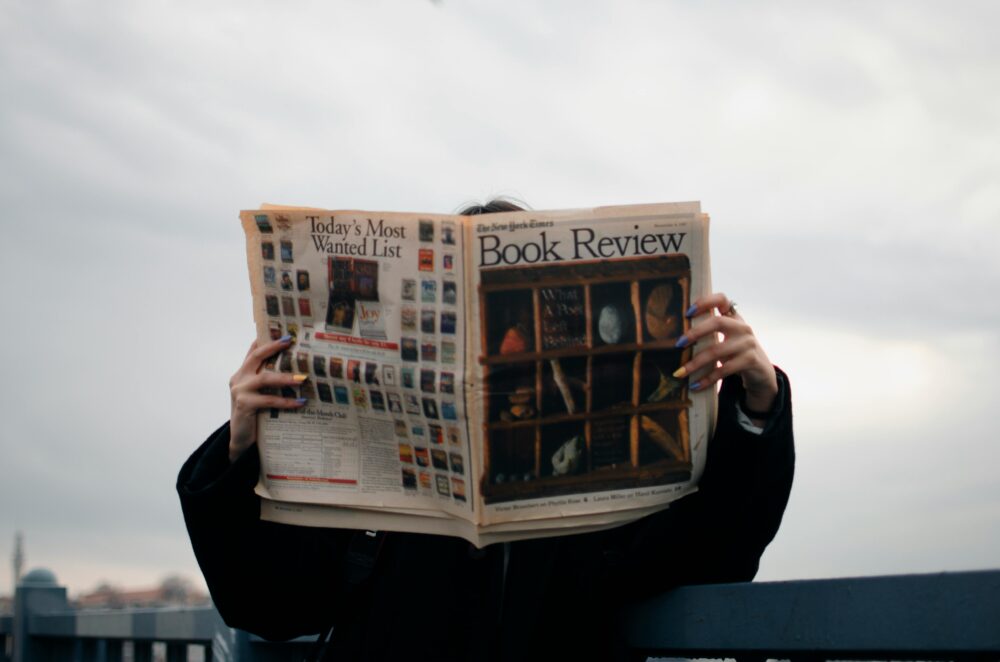手機影片剪輯入門工具推薦(2025實用指南)新手也能快速上手
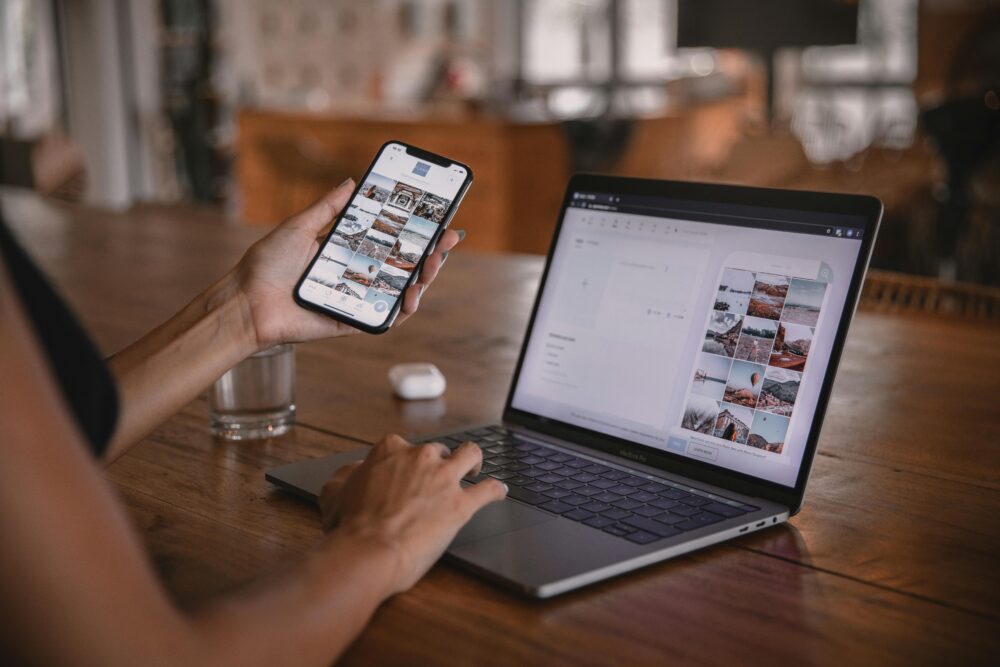
你用手機拍了不少片段,卻卡在不會剪嗎?別擔心,手機影片剪輯其實很親民,新手也能在幾分鐘內做出流暢成片。
我一開始也被素材太雜、字幕太麻煩嚇退,後來發現選對入門工具,套用模板、智慧去背、內建音樂就夠好看。你不必學專業軟體,用手機就能剪出日常 vlog、社群短片或課程片頭。
接下來會精選好上手的入門工具,並示範簡單步驟與實用小技巧。跟著做,你今天就能完成第一支作品。關鍵字與實操均到位,讓手機影片剪輯變得更有效率、更好玩。
為什麼選擇手機來剪輯影片?
在2025年,手機已足以承擔多數日常剪輯。處理器更快、記憶體更大,4K 甚至多軌音訊也能流暢運作。你不必搬電腦、不必插硬碟,素材拍完就能在同一台裝置上剪好並發布。再加上大量免費或低成本 App可用,入門更省荷包,參考這份整理就能快速起步:免費手機剪輯 App 推薦。
隨身攜帶的便利性
手機最大優勢是隨時可用。通勤在車上、旅行在機場,靈感來了就打開編輯器,把片段快速修剪、加上字幕與背景樂,再一鍵上傳到 Reels 或 YouTube Shorts。
與電腦相比,手機免去開機、外接儲存與檔案傳輸,流程更短、更輕。你能在零碎時間完成成片,貼合忙碌工作與即時社群節奏,讓內容從拍攝到發布自然接續,不被環境限制。
- 拍完即剪:素材不離機,節省傳檔時間
- 小步快跑:分段剪、即時發,維持創作動能
- 社群導向:比例、濾鏡、貼圖皆內建,上手就能上線
適合新手的低門檻
多數手機剪輯 App 操作直覺,拖曳時間軸、點按分割與轉場就能完成基本剪接。iOS「照片」與 Android 相簿內建編輯,已提供裁切、濾鏡、速度調整與簡易字幕,足以完成第一支短片。
相較電腦專業軟體,手機工具學習曲線短,錯了立刻撤銷,嘗試成本低。短影音的社群趨勢也鼓勵你先做再優化,想了解拍剪節奏與內容要點,可延伸閱讀這篇入門指南:短影音製作完整教學。
入門影片剪輯App該具備哪些功能?
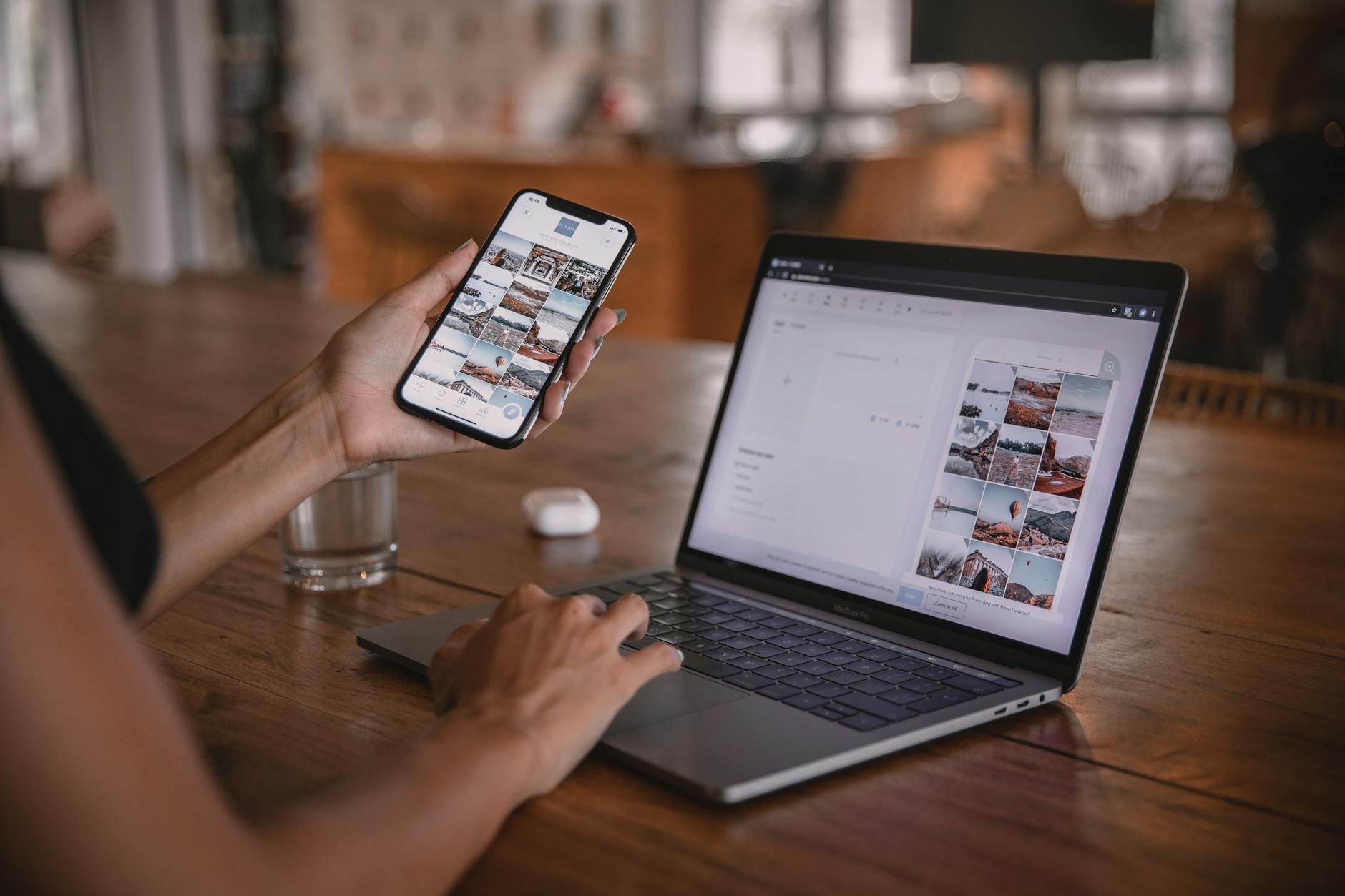 Photo by Plann
Photo by Plann
選對入門App很重要。先鎖定幾個必備功能,你就能把零散片段整理成順眼成片。新手常用的核心功能包含:剪裁、合併、加音樂、文字疊加、轉場效果、濾鏡、匯出選項。別急著追高級特效,把這些基礎練熟,作品就會穩定好看。想快速比較新手友善的工具與重點功能,可延伸參考這份整理評測:手機剪片App推薦總覽。需要更多免費選項與實測,也可看這篇集合:免費剪輯影片APP清單與重點介紹。
選購時留意三件事:免費版限制是否有浮水印或解析度上限、是否支援你常用比例與格式、你手機的系統相容性與效能。下面先把兩個最常用的基礎模組說清楚。
基本剪裁和合併工具
剪裁和合併是成片的地基。你的素材再多,靠這兩招就能整理出清楚節奏。
- 剪裁與分割:把不需要的起頭、晃動段落剪掉,留下精華。例:把10秒抖動影像剪成3秒對焦畫面,視覺更乾淨。
- 合併片段:把多段素材排在時間軸,先大致排序,再微調秒數。
- 調整比例與構圖:常見有 9:16、1:1、16:9。先決定發布平台,再定比例,避免重剪。
- 基礎音量控制:降低環境音,保留人聲或音樂主體,避免聲音打架。
示例流程,將旅遊素材合成一支30秒短片:
- 匯入四段片段,先用剪裁刪掉空拍與手抖處。
- 依劇情排序:開場景、走路特寫、地標全景、笑臉收尾。
- 每段控制在 3 到 7 秒,維持節奏明快。
- 將轉場留白 0.2 到 0.3 秒,畫面不擁擠。
- 調整每段音量,讓主聲音維持在一致層級。
小技巧:先做「粗剪」,完成故事結構,再做「精剪」微調每一秒。這樣效率更高,不會迷失在細節。
簡單特效和濾鏡
特效與濾鏡是調味料,放對地方會更吸睛,放多了就搶戲。新手先從基礎開始,用最少的效果去支撐內容。
- 轉場效果:淡入淡出、溶解、簡單滑動最耐看。用在場景切換或情緒轉折。例:日景切夜景,用淡出淡入更自然。
- 濾鏡與色彩預設:統一整支影片的色調,讓畫面一致。例:旅遊影片套暖色調,人像更有陽光感。
- 文字疊加:標題、地點、重點提示。字體保持清楚,避免過多動態。例:開場 2 秒放上城市名稱,觀眾立即掌握。
- 配樂與音效:挑一首符合節奏的背景音樂,再用少量音效做點綴。把音樂音量壓到 15 到 30,保留人聲清晰。
- 匯出選項:常見為 1080p、4K,幀率 24、30、60 fps。社群短片通常用 1080p 30 fps 就夠。若是動作片段,60 fps 更順。
入手建議:
- 先用一種轉場搭配一種濾鏡完成作品,確保風格一致。
- 字幕用白字加半透明底框,對比夠高,手機小螢幕也清楚。
- 匯出前預覽一次聲畫同步與亮度,避免發佈後才發現曝光不穩。
選App時也請檢查幾項細節:免費版是否加浮水印、音樂素材是否可商用、是否支援你常用比例與字幕字體。接下來的推薦清單會標示免費限制與平台支援,讓你照需求挑,不踩雷。
2025年最佳手機影片剪輯App推薦
想用手機把片段快速剪成吸睛短片?下列三款在2025年依舊穩定好用,新手可靠模板、音樂庫與中文介面迅速完成作品。若你偏好一鍵風格或想做Reels、Shorts,這些App都能勝任。想看更完整名單,可參考這份整理:2025年12款最佳影片剪輯App推薦。常見的VN也很適合初學者,偏向乾淨介面與快速出片,可當備選。
CapCut:TikTok官方工具,超易上手
CapCut的優勢是海量模板與完整音樂庫,特別貼合TikTok與短影音節奏。你可以直接挑選熱門模板,替換素材後立即出片,省下設計轉場與調色時間。內建配樂、多段音效與授權提示,對新手更友善。
AI輔助功能像是自動字幕、智慧去背、人聲優化,設定簡單,不必拉太多參數。免費版已足夠日常使用,少見強制浮水印。
- 適合對象:短影片創作者、想跟上流行節奏者
- 新手友好點:中文介面、模板一步套用、自動字幕
若想了解CapCut的自動化剪輯思路,可延伸閱讀官方資源頁:自動剪輯工具介紹。下載可至 App Store 或 Google Play 搜尋「CapCut」。
InShot:全功能免費編輯,適合Instagram
InShot主打好用的文字與貼圖工具,適合打造IG限動與Reels視覺。標題、標籤、表情貼與動態圖庫都很齊全,布局直覺、套色方便。
加字幕時,可以用「自動轉語音稿」打底,再手動校正關鍵字,搭配半透明底框與白字,讓小螢幕也清楚。你也能設置逐字跳出的動態,抓住前2秒注意力。
- 適合對象:Instagram創作者、日常Vlog
- 免費功能:基本剪接、比例模板、音樂與音效庫、字幕與貼圖;免費版含廣告與部分素材需付費
需要更多Android向的比較與使用重點,可參考這份評測摘要:Android 影片編輯總覽。下載請至 App Store 或 Google Play 搜尋「InShot」。
Kinemaster:專業級但新手友好
Kinemaster提供多層時間軸,可疊加影片、圖片、文字與音效,對需要精準控制的人很合適。建議新手先以「單層」完成粗剪,等節奏穩定,再增加字幕層與音效層,學習成本更低。
它的色度去背、關鍵影格、音訊濾波都相當實用,之後要進階不需換軟體。免費版會有浮水印,商用建議升級付費。
- 適合對象:想從短片進階到長片的使用者
- 新手友好點:教學資源多、介面清楚、功能延展性高
下載請至 App Store 或 Google Play 搜尋「KineMaster」。先從單層走位開始,把故事講清楚,再用多層強化節奏與細節。
用手機App剪輯影片的步驟指南
以下用 CapCut 示範,你可以邊看邊做。整體流程是先整理,再加音樂與轉場,最後預覽與匯出。若想套用快速模板,也可參考官方的自動剪輯教學:CapCut AutoCut 教程。
步驟1:匯入和整理素材
打開 CapCut,新建專案,從相簿勾選要用的片段。先做粗剪:把晃動、失焦、空拍的頭尾剪掉,保留重點畫面。把片段依故事順序排好,長段拆成短句,每段控制在 3 到 7 秒。確定比例後再開始細修,常見為 9:16 短影音或 16:9 YouTube。別一次加太多片段,10 到 15 段較好控節奏。
步驟2:添加音樂和效果
加入一首背景音樂,音量壓到 15 到 30,避免蓋過人聲。關鍵節拍對齊畫面切點,節奏會更穩。轉場用少而精,優先選淡入淡出或溶解。全片套同一款濾鏡,色調才一致。需要字幕時,用自動字幕生稿,再手動校正關鍵字與時間點。
步驟3:預覽和匯出成品
全片預覽兩次:一次看畫面明暗與色偏,一次聽人聲與音樂是否打架。社群短片多用 1080p、30fps,動作片段可選 60fps。若檔案太大,改用較低比特率或縮短片長;如手機空間不足,先刪除暫存或把素材移到雲端。匯出後再上傳平台測試封面與字幕清晰度。
新手常見問題與剪輯小Tips
剪片卡關多半不是技巧不夠,而是設備與流程沒有調整好。先處理穩定性與空間,再用幾個簡單後製動作,就能讓成片乾淨、順暢、顏色漂亮。下面把常見問題與快速解法整理好,你照做,今天就能少繞路。
解決App崩潰或空間不足
App 常崩潰、匯出中斷,通常與快取過大或儲存不足有關。先從清理開始,再評估升級空間。
- 先清理快取與暫存:iPhone 進入「設定, 一般, iPhone 儲存空間」,找出占用最多的 App,刪除快取或移除重裝,常可釋放數GB,詳細步驟可見這篇教學:iPhone 容量不足與App快取清理。
- 清相簿垃圾桶與重複照片:刪掉相簿回收桶與重複檔,並清 LINE 快取或大型檔案,完整做法參考這份清單式指南:手機空間不足的清理與備份做法。
- 匯出前先瘦身素材:刪掉失焦與重覆片段,音樂保留一版,字幕檔集中。
- 降低預覽壓力:在剪輯 App 裡把預覽品質改為標準,先穩剪,再用高畫質匯出。
- 雲端中繼:把原始素材備份到雲端,手機只保留正在剪的那幾段。
- 升級空間:常剪4K或長片,建議把手機升到256GB以上,或備一張大容量記憶卡(Android)。
小提醒:影片卡頓怎麼辦?先關閉背景App與螢幕錄影,重啟一次,再把預覽改標準畫質,多半就順了。
提升影片品質的快速技巧
畫面穩、光線準、色調一致,品質就先贏一半。這些做法簡單有效。
- 穩定拍攝優先:雙手靠近身體,靠牆或桌面固定,走路用「腳跟腳尖」輕步。若有小腳架或手持穩定器更好。
- 用自然光:面向窗邊拍,人臉最亮最自然。避免頭頂燈直射,會出現黑眼圈。
- 先曝後色:在拍攝時點按對焦並拉動曝光滑桿,讓膚色不過曝。後製只需小幅調整對比與飽和。
- 基本調色三步:先拉「曝光」與「白平衡」,再加一點對比,最後微調飽和。色彩立刻更乾淨。
- 控制長度與節奏:每段 3 到 7 秒,切在音樂節拍上。短片更容易被看完。
- 清晰字幕:白字配半透明底框,字重偏粗,手機小螢幕也讀得到。
常見疑問補充:如何讓顏色更亮?別只拉飽和,先校正白平衡到偏中性,再微調高光與陰影,最後加一點飽和,皮膚不會假。
小小占星加值:
- 水瓶座愛創意,試試模板與動態文字,CapCut 的智慧特效很合拍。
- 金牛座重視穩定與流程,固定拍攝位置與統一濾鏡,成片最耐看。
- 獅子座喜歡舞台感,適度拉高對比與飽和,搭配節拍切點,氣場更強。
Conclusion
手機剪輯已足夠完成多數日常創作,入門工具簡單直覺,搭配模板、字幕與音樂,就能做出乾淨順暢的成片。本文整理的 CapCut、InShot、KineMaster,涵蓋新手需要的剪裁、字幕、轉場與匯出,也預留你進階的空間。2025 的重點在 AI 剪輯,像自動字幕、節拍對齊、智慧去背與人聲優化,可把時間留給內容與故事。
現在就挑一款下載,用今天的素材剪一支 30 秒短片,測一次節奏與畫面,你會看到自己的進步。也歡迎在留言分享成片連結與學到的重點,或你的星座剪輯風格,讓社群一起交流。接下來會推出進階調色、手機收音、跨平台發布與 AI 腳本實作指南,記得追蹤更新。
謝謝閱讀,把第一支作品做完,你就離穩定創作更近一步。